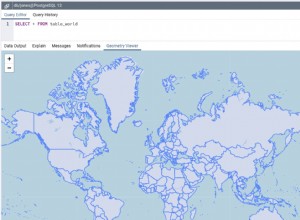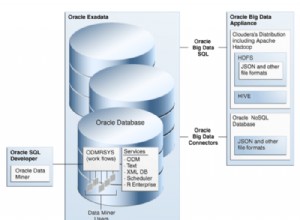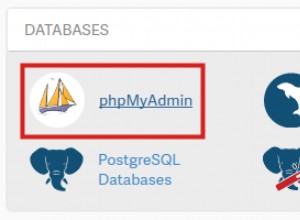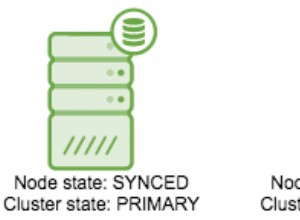Maschinelles Lernen (ML) hat sich von einem Modewort, das in Ihrer Anwendung gerne verwendet wird, zu einer unverzichtbaren Funktion entwickelt, die funktioniert und einen Mehrwert bietet. Datenwissenschaftler entwickeln ML-Modelle in verschiedenen ML-Frameworks wie TensorFlow, Scikit-learn, PyTorch, Azure ML usw. Bevor ML.NET für alle Entwickler verfügbar wurde, erforderte das Hinzufügen der ML-Funktionalität zu .NET-Anwendungen Kenntnisse in einigen ML-Frameworks, um sie zu erstellen und zu erstellen ML-Modelle trainieren. Es erforderte außerdem zusätzliche Zeit und Mühe, dieses Modell in .NET-Anwendungen zu integrieren.
ML.NET hat diese Aufgabe für .NET-Entwickler mit Model Builder, einer grafischen Visual Studio-Erweiterung zum Erstellen, Trainieren und Bereitstellen benutzerdefinierter ML-Modelle, erheblich vereinfacht. Mit dem Model Builder von ML.NET und seiner AutoML-Funktionalität können Entwickler, die nicht über maschinelles Lernen verfügen, wie ich, dennoch ML-Modelle innerhalb von Minuten entwickeln und verwenden.
Über ML.NET
Bevor wir in unser Beispiel eintauchen, lassen Sie uns ein wenig über die Geschichte von ML.NET und seinen aktuellen Zustand sprechen.
ML.NET hat seinen Ursprung im Microsoft-Forschungsprojekt von 2002 mit dem Namen TMSN, das für „Test Mining Search and Navigation“ steht. Später wurde es in TLC umbenannt, „der Lerncode“. ML.NET wurde von der TLC-Bibliothek abgeleitet. Ursprünglich wurde es für interne Microsoft-Produkte verwendet.
Die erste öffentlich verfügbare Version ML.NET 1.0 wurde 2019 veröffentlicht. Sie enthielt das Model Builder-Add-In und AutoML-Funktionen (Automated Machine Learning).
Die aktuelle Version ist 1.6.0. Weitere Details zu allen Releases finden Sie auf der offiziellen ML.NET-Release-Seite.
Einige Aufgaben, die wir mit ML.NET erledigen können, sind:
– Stimmungsanalyse
– Produktempfehlung
– Preisvorhersage
– Kundensegmentierung
– Objekterkennung
– Betrugserkennung
– Erkennung von Verkaufsspitzen
– Bildklassifizierung
– Verkaufsprognosen
Installieren und einrichten
Die mindestens erforderliche Visual Studio-Version ist 16.6.1. Die folgenden Schritte werden in Visual Studio 16.9.2 ausgeführt. Wenn Sie also eine andere Version verwenden, können einige Details anders sein.
ML.NET Model Builder installieren
- Öffnen Sie den Visual Studio-Installer
- Prüfen Sie die .NET-Desktop-Entwicklung Möglichkeit
- Erweitern Sie im rechten Bereich .NET-Desktopentwicklung> Erweitern Sie Optional > überprüfen Sie ML.NET Model Builder (Vorschau)
Hinweis:ML.NET Model Builder ist auf der plattformübergreifenden .NET-Entwicklung verfügbar Option.
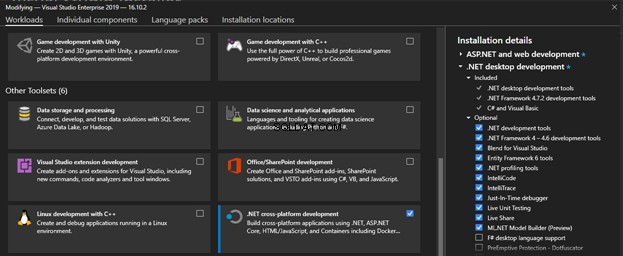
ML.NET Model Builder in Visual Studio aktivieren
- Gehen Sie zu Tools > Optionen > Umgebung > Vorschaufunktionen
- Aktivieren Sie ML.NET Model Builder aktivieren Kontrollkästchen
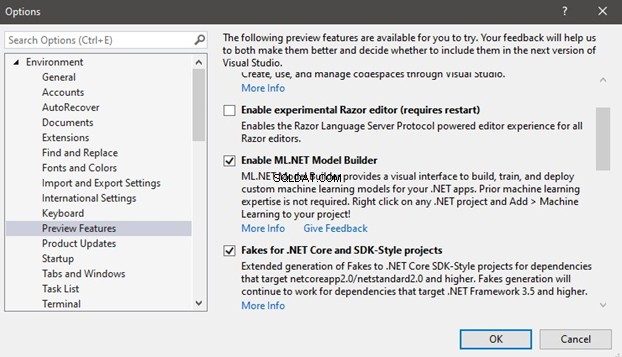
ML-Modell erstellen
Klicken Sie mit der rechten Maustaste auf das Projekt und wählen Sie Hinzufügen aus > Maschinelles Lernen
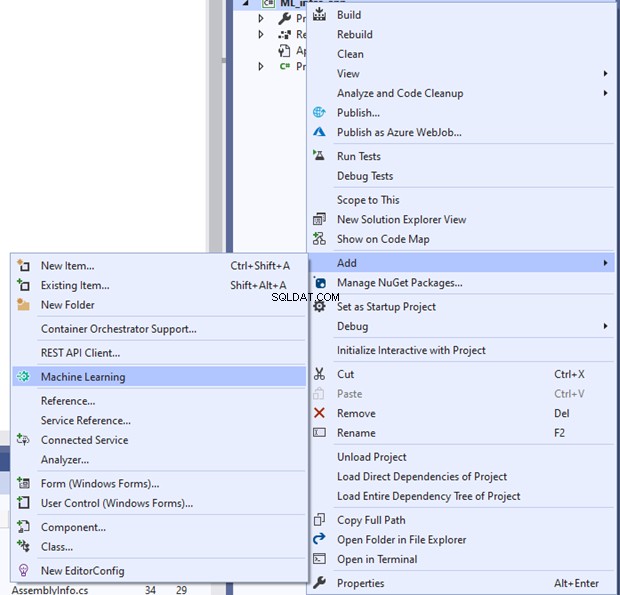
Wählen Sie ein Szenario aus
Wählen Sie Textklassifizierung – aus Wir werden eine einfache Stimmungsanalysefunktion hinzufügen:
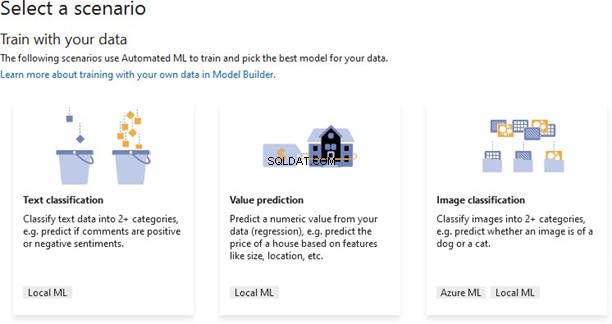
Trainingsumgebung auswählen
In unserem Fall ist es ein lokaler Rechner.
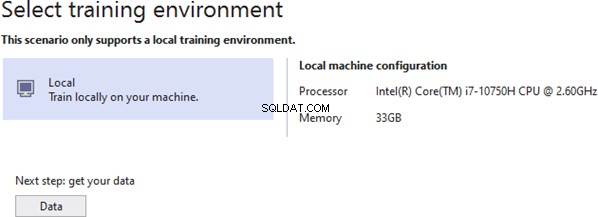
Daten hinzufügen
Wir verwenden die ZIP-Datei des UCI Sentiment Labeled Sentences-Datensatzes zum Download verfügbar.
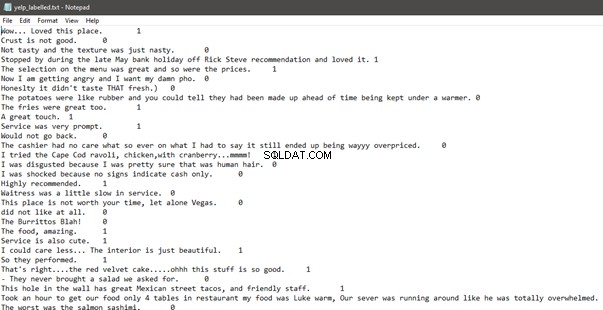
Wählen Sie die Ausgabe aus, die Sie vorhersagen möchten
In unserem Fall ist es die zweite Spalte, also wählen wir col1 . Die Eingabespalten werden automatisch ausgewählt, da wir nur zwei Spalten zur Verfügung haben.
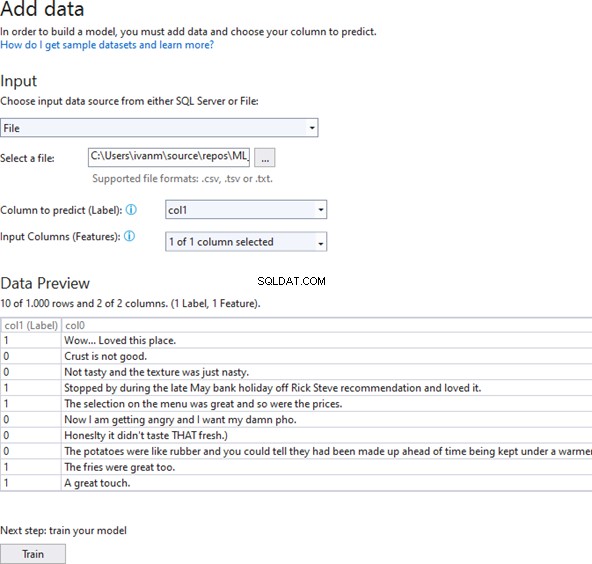
Modell trainieren
Wählen Sie die Trainingszeit aus und klicken Sie auf Training starten :
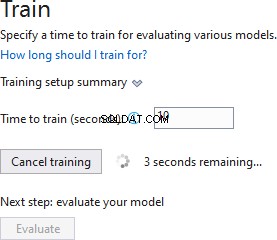
Die folgenden Bilder zeigen die Ausgabe und Trainingsergebnisse:
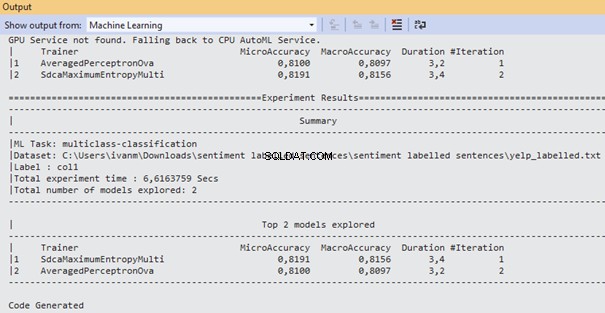
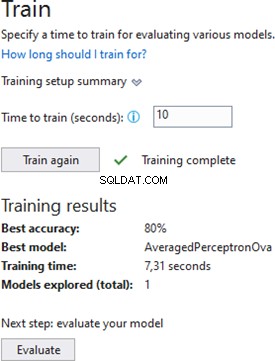
Evaluieren Sie das Modell
Wenn wir Janice war nett eingeben in die Beispieldateneingabe zeigt die Ausgabe, dass dieser Satz mit 100 %iger Sicherheit positiv ist:

Wenn wir Janice war unhöflich eingeben in die Beispieldateneingabe zeigt die Ausgabe, dass dieser Satz nicht mit 100 %iger Sicherheit positiv ist:
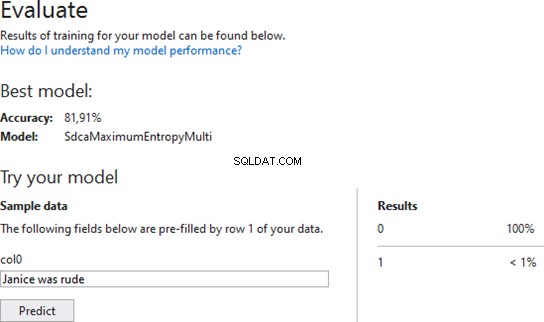
Bereitstellen und Nutzen des ML-Modells
Alles, was übrig bleibt, ist, das Modell zu verwenden, das wir in unserer Anwendung erstellen. Wir müssen einen Verweis auf unser ML-Modellprojekt hinzufügen.

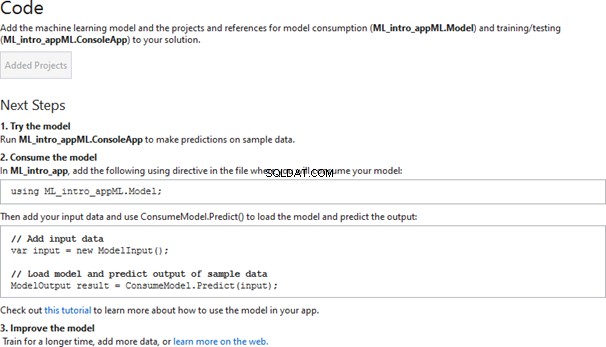
Außerdem müssen wir Microsoft.ML von NuGet installieren.
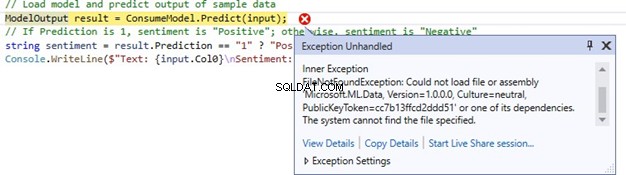
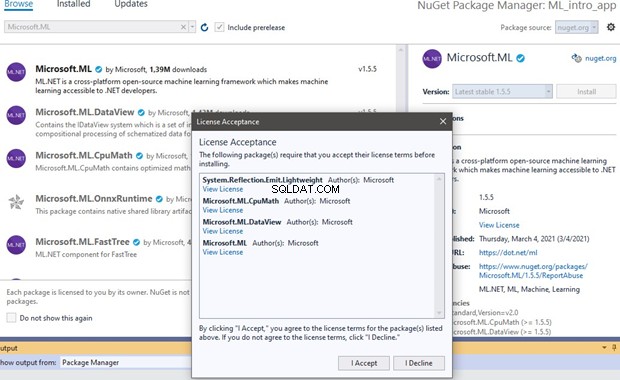
Microsoft.ML unterstützt nur x64 und x86 Prozessorarchitektur. Stellen Sie daher sicher, dass Sie beim Erstellen der App eine davon auswählen.
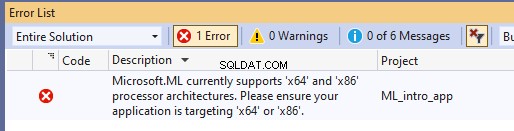
Und das ist alles. Hier können wir unseren Code in Aktion sehen.

Schlussfolgerung
Der gesamte Prozess von der Installation von ML.NET bis zur ersten Anwendung mit ML-Funktionalität kann in wenigen Minuten durchgeführt werden. Natürlich ist es ein sehr einfaches Beispiel mit dem einzigen Zweck, sich mit dem ML.NET-Framework vertraut zu machen. Aber auch ohne vorherige Erfahrung könnte ich eine Anwendung erstellen, die mit einigen Anpassungen und Verbesserungen tatsächlich in einem realen Szenario funktionieren kann.
Allerdings ist ML.NET ein Werkzeug. Mit mehr Wissen über maschinelle Lernalgorithmen und -prinzipien können Sie es effizienter nutzen.
Vielen Dank, dass Sie bis zum Ende durchgehalten haben, und hoffen, dass Sie sich uns im nächsten Artikel über ML.NET anschließen.